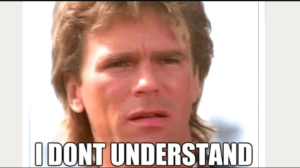Kā atrisināt cietā diska problēmas operētājsistēmā Windows 10
Ja saskaras ar dīvainām problēmām cietajā diskā Windows 10 tad nesatraucies. Šajā ceļvedī jūs uzzināsiet, kā tos pārbaudīt un novērst.
Operētājsistēmā Windows 10 jūs sāksit saskarties ar cietā diska kļūdām un citām problēmām neatkarīgi no tā, vai jūsu ierīce ir aprīkota ar vecāku rotējošu cieto disku vai cietvielu disku (SSD). Un problēmas vienmēr būs dažādas, piemēram, Windows 10 nevar atpazīt disku. Turklāt tas uzvedas dīvaini kā bloķēta konkrēta lietotne. Jaunināšanas laikā uz jaunāko Windows versiju var rasties problēmas un citas problēmas.
Ja rodas problēmas, arī tad, ja neesat pārliecināts, vai tā ir ar cieto disku saistīta problēma, varat izmantot iebūvēto Check Disk rīku, lai novērstu daudzas bieži sastopamas problēmas.
Pārbaudīt disku:
Pārbaudes disks (chkdsk) ir rīks, kas skenē failu sistēmas integritāti sējumā un novērš visas loģiskās kļūdas. Arī rīks skenē un labo sliktos sektorus, ja datus nevar pareizi ierakstīt diskā vai diska fizisku problēmu dēļ.
Šajā rakstā jūs uzzināsiet instrukcijas, kā pārbaudīt un novērst cietā diska problēmas vai to iemeslus, izmantojot Windows 10 iebūvēto rīku Check Disk (chkdsk).
telnet Windows 10 lejupielāde
Cietā diska problēmu iemesli

Windows cietā diska problēma ir cietā diska avārijas rezultāts. Bet to var izraisīt arī sistēmas faili, reģistra kļūda, RAM kļūme utt. Nāciet apskatīt iespējamos cēloņus, kas saistīti ar Windows 10 cietā diska problēmām:
mainīt Messenger paziņojuma skaņu
- Sistēmas failu kļūda - Ir daudz iemeslu, kas var izraisīt sistēmas faila kļūdu. vai programmas neinstalēšana vai nepilnīga instalēšana, konfidenciālu sistēmas failu dzēšana vai nepareiza sistēmas programmas darbība, sadrumstaloti faili, reģistra kļūda utt. Visi tie sistēmas darbības laikā izraisa trūkstošo saišu bojājumus. Tomēr tas pārtrauc sistēmas darbību, nodrošinot sistēmas faila kļūdu rašanos.
- Cietā diska kļūda / slikti sektori - Cietā diska loģiskajā nodalījumā ir daudz sektoru, kas var slikti pārvietoties. Var būt arī cietā diska mehāniskā saspiešana. Šie jautājumi cietajā diskā rada sliktus sektorus. Tomēr tā ir viena no visnopietnākajām cietā diska problēmām vai jūsu datorā pieejamo datu apdraudējums.
- Vīrusu uzbrukums - Dažas no visbiežāk sastopamajām problēmām ir vīrusa uzbrukums datoram. Kad vīruss ir izplatījies caur datoru, iespējams, ka visa jūsu sistēma ir inficēta. Lai jūs varētu izmantot antivīrusu, lai kontrolētu bojājumus, bet pamata vaina parasti netiek novērsta. Šajā situācijā datora failu bojājumi un reģistra bojājumi ir dabisks notikums. Tas vienkārši lielā mērā kavē datora funkcionalitāti.
- Lietotāja bojājumi - Bojājumi nepareizas sistēmas darbības dēļ var izraisīt cietā diska kļūdu. Tam ir svarīga loma cietā diska sabojāšanā. Tomēr bojājumi var ietvert nepareizu izslēgšanu, izmaiņas sistēmas reģistra iestatījumos, izmaiņas sistēmas failu atrašanās vietās, nepareizus spraudņus utt.
- Fizisks bojājums - Fiziski cietā diska bojājumi var izraisīt šos kļūdu ziņojumus no Windows. Neveiksmīgi dzesēšanas mehānismi, pārkaršana un fiziski trūkumi var būt iemesls, kāpēc cietais disks nedarbojas pareizi.
Kā atrisināt cietā diska problēmas operētājsistēmā Windows 10

Cietā diska problēmu novēršana, izmantojot vadības paneli
Ja rodas problēmas ar cieto disku, pēc tam varat izmantot rīku Pārbaudīt disku operētājsistēmā Windows 10, lai novērstu dažas kļūdas, veicot šādas darbības:
1. darbība:
Dodieties uz Failu pārlūks .
2. darbība:
Pieskarieties Šis dators no kreisās rūts.
3. solis:
Ierīču un disku apakšdaļā ar peles labo pogu pieskarieties cietajam diskam, kuru vēlaties pārbaudīt, labot un izvēlēties Rekvizīti .
4. solis:
Pieskarieties Rīki cilni.
5. darbība:
Kļūdu pārbaudes apakšdaļā pieskarieties Pārbaudiet pogu.
6. solis:
Pieskarieties Skenēšanas disks opcija.
verizon 5. piezīme nuga atjauninājums
7. solis:
Kad lietderība nevar atrast kļūdas, pieskarieties pie Aizvērt pogu. Gadījumā, ja ir kļūdas, kuras nevarēja novērst. Tiek parādīts uzaicinājums ieplānot citu skenēšanu citas restartēšanas laikā.
Kad esat pabeidzis instrukciju, cietais disks jāturpina darboties bez problēmām.
Fix cietā diska kļūdas, izmantojot komandu uzvedni
No otras puses, ir iespējams pārbaudīt un novērst cietā diska kļūdas, izmantojot rīku Pārbaudīt disku (chkdsk), izmantojot komandu uzvedni, ar šādiem norādījumiem:
1. darbība:
Dodies uz sākt .
kā es varu lejupielādēt dlc uz tvaika
2. darbība:
Meklēt Komandu uzvedne , ar peles labo pogu pieskarieties augšējam rezultātam un izvēlieties Izpildīt kā administratoram .
3. solis:
Ievadiet šādu komandu, lai izpildītu rīku chckdsk, un nospiediet Enter :
/F4. solis:
Vai arī, ja vēlaties atrisināt cietā diska sliktos sektorus, izmantojiet šo komandu un nospiediet Enter.
/RJums vienmēr jāsāk ar /F slēdzi, lai novērstu kļūdas, taču, ja joprojām rodas problēmas, pārbaudiet diska rīku ar
chkdsk /f c:komandu, kas komandu izpilda arī ar
chkdsk /r c:slēdzis iespējots.
Pēc skenēšanas, kad tiek konstatētas kļūdas, bet ir daži atvērti faili, jums tiks piedāvāts ieplānot skenēšanu citas restartēšanas laikā, kas ir kaut kas, ko ieteicams darīt.
CHKDSK parametri

CHKDSK ir plaša parametru bibliotēka, ko varat izmantot, lai mainītu programmas darbību.
- - Šis parametrs ļauj iestatīt diska burtu (ar kolu) vai sējuma nosaukumu. Jūs faktiski nevēlaties rakstzīmes.
- / v - Kad disks tiek pārbaudīts, tas parāda katra faila nosaukumu katrā direktorijā.
- / r - Parametrs / r atrod sliktus sektorus un dublē lasāmu informāciju. Tomēr disks ir jābloķē. Tas ietver arī / f funkcionalitāti, papildus analizējot fiziskā diska kļūdas.
- / x - Parametrs piespiež skaļumu vispirms nokāpt, ja nepieciešams.
- / i - Šo parametru varat izmantot ar disku, kas formatēts ar NTFS versiju. Tas var paātrināt CHKDSK pēc mazāk intensīvas indeksa ierakstu pārbaudes. Tas arī ierobežo laiku, kas vajadzīgs, lai izpildītu CHKDSK.
- /? - Tajā tiek parādīts palīdzības fails ar parametru sarakstu un citām darbībām CHKDSK izmantošanai.
Izmantojiet PowerShell, lai novērstu disku problēmas
1. darbība:
Dodieties uz PowerShell kā administrators.
- Skenēšanai un labošanai : Ievade Repair-Volume-DriveLetter - tas labos vai skenēs doto disku. To var izdarīt arī visiem diskiem.
- Skenēšanai un remontam bezsaistē: Vienkārši ierakstiet Remonts-Apjoms-DriveLetter - offlinescanandfix. Komanda aizņem skaļumu bezsaistē, lai skenētu un atrisinātu problēmu.
- Ātra skenēšana: Ievades labošana Volume-DriveLetter - skenēšana . - tas vienkārši skenē un parāda norādītā diska kļūdas.
- Vietas labojums: Enter Repair-Volume-DriveLetter -SpotFix - tas drīz veiks skaļumu bezsaistē un novērsīs problēmas vai kļūdas, kas reģistrētas kā korumpēts fails.
Atjaunināt USB ierīces draiveri:
Iespējams, ka ārējās ierīces draiveris var būt novecojis. Pēc Windows ierīces pārvaldnieka funkcijas atvēršanas varat vienkārši atjaunināt draiveri, un šeit ir viss raksts, kas jums to palīdzēs.
1. darbība:
Dodieties uz Device Manager, ievadot atslēgvārdu Windows meklēšanas joslā.
2. darbība:
Tagad sadaļā Universal Universal Serial Bus Controllers norādiet draiveri un pieskarieties tam.
kā lietot tastatūras makro
3. solis:
Pēc tam pieskarieties Atjaunināt draiveri un izvēlieties opciju Meklēt automātiski, lai iegūtu atjauninātu draivera programmatūru.
4. solis:
Tagad ļauj vadītājam veikt savu darbu.
Secinājums:
Noslēgumā mēs zinām, ka operētājsistēma Windows 10 nodrošina daudz iespēju novērst jūsu cieto disku. Šīs problēmas ar cieto disku var izraisīt bojātu disku vai disfunkciju jūsu datorā. Mēģiniet iegūt datu dublējumu, pirms sākat strādāt pie problēmu risināšanas.
Lasiet arī: